Hvernig á að sækja Google kort til notkunar án nettengingar

Þú getur hlaðið niður og geymt kort af svæði í Google kortum svo þau séu alltaf tiltæk án nettengingar eða á svæðum með flekkóttar þráðlausar tengingar.
Þegar bíllinn þinn þarfnast bensíns er auðvelt að finna næstu stöð nálægt heimili þínu. Þú getur að minnsta kosti hugsað um einn eða tvo sem eru nálægt þér, en hvað gerist þegar þú ert ekki á svæði sem þú þekkir mjög vel? Í því tilviki getur það tekið mikinn tíma að finna næstu bensínstöð. En þökk sé Google kortum geturðu fengið allar bensínupplýsingarnar sem þú þarft.
Þú hefur greinilega notað Google Maps til að fá leiðbeiningar um að komast einhvers staðar, en líklega ekki til að finna hvar næsta bensínstöð er. Góðu fréttirnar eru þær að það er auðvelt og þú munt ekki eiga í neinum vandræðum með að vita hvernig á að komast þangað.
Til að byrja skaltu opna Google kort. Þegar appið er opið, bankaðu á Gas valkostinn.
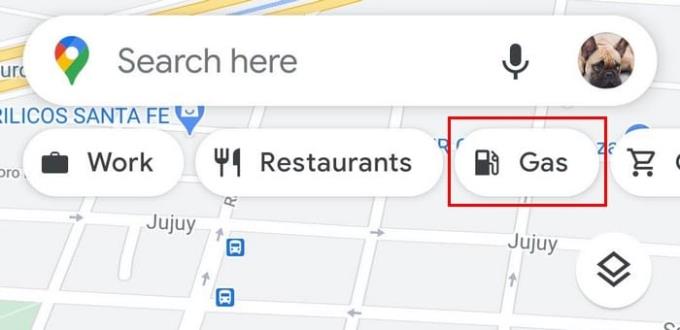
Um leið og þú smellir á Bensínvalkostinn mun Google kort sýna þér allar bensínstöðvar nálægt þér. Efst muntu sjá síur sem þú getur notað til að finna ákveðna bensínstöð. Til dæmis geturðu látið Google kort aðeins sýna þér bensínstöðvar sem þú hefur heimsótt áður, hefur ekki heimsótt eða sem eru opnar í augnablikinu. Ef þú sérð engar síur sem þú getur notað skaltu smella á Fleiri síur.
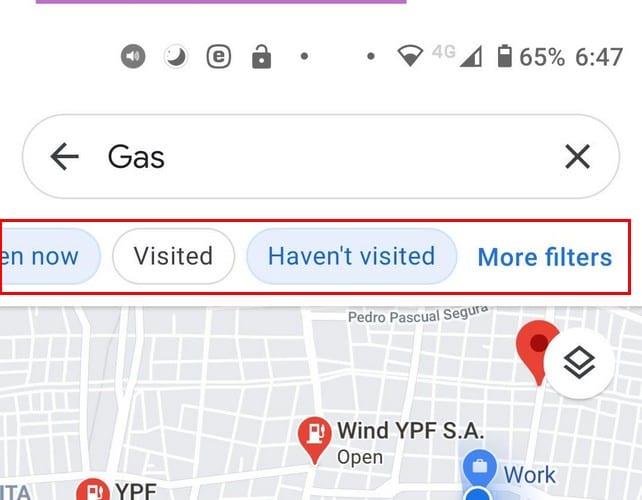
Í hlutanum Síur geturðu flokkað bensínstöðvarnar eftir mikilvægi eða fjarlægð. Það er líka hluti þar sem þú getur séð hvaða bensínstöðvar eru opnar núna, einhverjar eða sérsniðnar. Þú getur séð hvaða bensínstöðvar verða opnar á tilteknum tíma eða degi í sérsniðnum valkostinum. Þetta er frábær kostur ef þú ert að vinna seint og vilt vita hvaða bensínstöð verður opin, bara ef eitthvað skyldi gerast.

Þegar síurnar hafa verið stilltar á það sem þú ert að leita að, ekki gleyma að smella á bláa Nota hnappinn neðst til hægri. Niðurstöðurnar munu breytast og sýna þér aðeins þær niðurstöður sem þú vilt sjá. Niðurstöðurnar munu sýna þér möguleika á að deila niðurstöðunni, leiðbeiningum og hringja í viðkomandi bensínstöð.
Ef þú vilt skoða aðrar bensínstöðvar geturðu það með því að strjúka til hvorrar hliðar. Þegar þú ert einn sem vekur áhuga þinn, bankaðu einfaldlega á rauðu blöðruna til að fá frekari upplýsingar. Þú færð upplýsingar eins og:
Það eru líka tvær leiðir til að skoða leitarniðurstöðurnar. Þú getur notað Kortasýn eða Skoða listann.
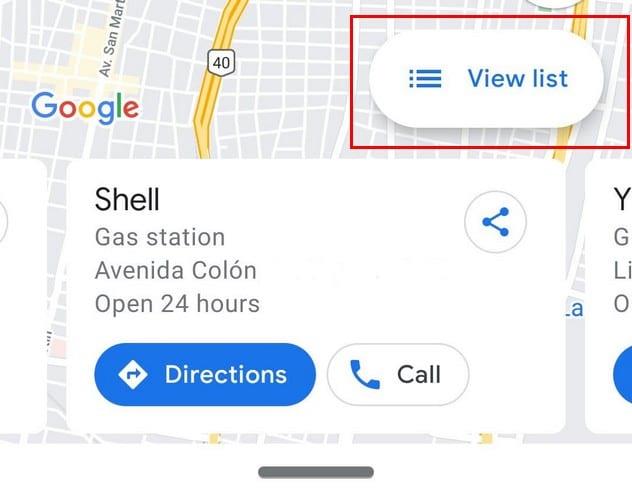
Í View List er auðveldara að skoða niðurstöðurnar. Bankaðu á þann sem þú hefur áhuga á og þú munt fá allar nauðsynlegar upplýsingar um þá bensínstöð.
Jafnvel þó þú haldir að þú þurfir ekki á því að halda, þá er alltaf gott að vita hvar næsta bensínstöð er. Þökk sé Google Maps muntu ekki aðeins vita hvar það er, heldur einnig opnunartíma þess o.s.frv. Heldurðu að þetta sé tól sem þú átt eftir að nota oft? Láttu mig vita í athugasemdunum hér að neðan.
Þú getur hlaðið niður og geymt kort af svæði í Google kortum svo þau séu alltaf tiltæk án nettengingar eða á svæðum með flekkóttar þráðlausar tengingar.
Vertu innan hámarkshraða með því að kveikja á hraðatakmörkunum í Google kortum. Hér eru skrefin til að fylgja.
Sjáðu hvernig þú getur breytt tungumáli Google korta án þess að þurfa að snerta tungumálastillingar tækisins. Það er auðveldara en þú heldur fyrir Android tækið þitt.
Sérsníddu Google kort og breyttu bíltákninu með því að fylgja þessum einföldu skrefum.
Ef Google kort nær ekki að snúast sjálfkrafa á meðan þú ert að vafra, færir þessi handbók þér þrjár lausnir til að leysa þetta vandamál.
Lærðu hvernig á að vista staðsetningar í Google kortum fyrir Android.
Google kort er með sérstakan mæli fjarlægðarvalkost sem gerir þér kleift að mæla fjarlægðina milli tveggja punkta fljótt.
Ef ákveðin Google kort merki eiga ekki lengur við geturðu einfaldlega eytt þeim. Svona geturðu gert það.
Ef Google kort sýna ekki götusýn, þá eru nokkur bilanaleitarskref sem þú getur fylgst með til að laga þetta vandamál.
Þarftu að fá bensín? Sjáðu hvar næsta bensínstöð er á Google Maps.
Hvað ef raddleiðbeiningarnar virka ekki í Google kortum? Í þessari handbók, sýndu þér hvernig þú getur lagað vandamálið.
Þú hefur sennilega lent í aðstæðum að minnsta kosti einu sinni þar sem þú ráfaðir um göturnar á meðan þú heldur símanum þínum opnum á Google kortum, að reyna að komast að nýju
Google kort geta sýnt upplýsingar um hæð á tölvu og farsíma. Til að nota þennan eiginleika þarftu að virkja Terrain valkostinn.
Stysta leiðin er ekki endilega fljótlegasta leiðin. Þess vegna sýnir Google kort kannski ekki alltaf hröðustu leiðina miðað við vegalengd.
Plúskóðar eru kóðar sem eru búnir til af Open Location Code kerfinu, sem er landkóðakerfi sem er notað til að staðsetja hvaða svæði sem er hvar sem er á jörðinni. The
Google Maps er mjög gagnlegt þegar þú ert í fríi, en það væri enn betra ef kortið sem þú ert að skoða sé sérsniðið að þínum þörfum. Þannig,
Google Maps er kortaforritaþjónusta þróuð af tæknirisanum Google. Það er fáanlegt í vafra og forriti á þínu
Hvað gerir þú ef Google Maps sýnir ekki hjólavalkostinn? Þessi handbók færir þér fjórar tillögur um úrræðaleit til að hjálpa þér.
Í þessari handbók ætlaði að skrá skrefin sem þú ættir að fylgja ef þú þarft að breyta tungumálastillingum Google korta á tölvu og farsíma.
Þó að Google kort styðji ekki radíusvirkni geturðu notað aðra kortaþjónustu á netinu til að teikna radíus í kringum staðsetningu.
Lærðu hvernig á að búa til efnisyfirlit í Google skjölum á auðveldan hátt.
AR Zone er innbyggt app sem er fáanlegt í nýjustu Samsung símunum. Lærðu meira um AR eiginleika, hvernig á að nota appið og hvernig á að fjarlægja það.
Við sýnum þér nákvæmar skref um hvernig á að breyta Facebook lykilorðinu þínu.
Chrome, sjálfgefið, sýnir þér ekki alla vefslóðina. Þér er kannski sama um þessi smáatriði, en ef þú þarft af einhverjum ástæðum að birta alla vefslóðina, nákvæmar leiðbeiningar um hvernig á að láta Google Chrome birta alla vefslóðina á veffangastikunni.
Reddit breytti hönnun sinni enn og aftur í janúar 2024. Endurhönnunin er hægt að sjá af notendum skjáborðsvafra og þrengir að aðalstraumnum á sama tíma og tenglar eru til staðar.
Að slá uppáhalds tilvitnunina þína úr bókinni þinni á Facebook er tímafrekt og fullt af villum. Lærðu hvernig á að nota Google Lens til að afrita texta úr bókum yfir í tækin þín.
Áminningar hafa alltaf verið aðal hápunktur Google Home. Þeir gera líf okkar örugglega auðveldara. Við skulum fara í stutta skoðunarferð um hvernig á að búa til áminningar á Google Home svo að þú missir aldrei af því að sinna mikilvægum erindum.
Stundum, þegar þú ert að vinna í Chrome, geturðu ekki fengið aðgang að ákveðnum vefsíðum og færð upp villuna „Laga DNS vistfang netþjóns fannst ekki í Chrome“. Hér er hvernig þú getur leyst málið.
Hvernig á að breyta lykilorðinu þínu á Netflix streymisvídeóþjónustunni með því að nota valinn vafra eða Android app.
Ef þú vilt losna við endurheimta síður skilaboðin á Microsoft Edge skaltu einfaldlega loka vafranum eða ýta á Escape takkann.


























